Casio EX-ZS15 Bedienungsanleitung
Stöbern Sie online oder laden Sie Bedienungsanleitung nach Nein Casio EX-ZS15 herunter. Casio EX-ZS15 Brukermanual [da] Benutzerhandbuch
- Seite / 118
- Inhaltsverzeichnis
- LESEZEICHEN




- Bruksanvisning 1
- Utpakking 2
- Les dette først! 3
- Opptak av bilder 32 4
- Bruk av BEST SHOT 39 4
- Utskrift 63 5
- Appendiks 92 7
- Generell veiledning 8
- LCD-skjermens innhold 9
- . Avspilling av video 10
- . Infoskjermer 10
- Hva er et digitalkamera? 11
- Betjening av touch-skjermen 13
- 1. Åpne batteridekselet 14
- 2. Skyv inn batteriet 14
- 3. Lukk batteridekselet 14
- 1. Skru av kameraet 15
- 2. Etter å ha koblet den 15
- 3. Koble USB-kabelen 16
- 2. Koble kameraet til 17
- Baklampestatus 18
- Hvilke minnekort som støttes 21
- 2. Installer et minnekort 22
- Slå strømmen på og av 24
- Riktige grep på kameraet 25
- Fotografering av Stillbilder 26
- Valg av auto-opptaksmodus 26
- 1. Pek kameraet mot motivet 27
- 2. Trykk utløserknappen 27
- Opptak av video 28
- Trykk helt ned 28
- Fremvisning av stillbilder 29
- Sletting av en enkel fil 30
- Sletting av samtlige filer 30
- Autofokus begrensninger 31
- Opptak av bilder 32
- Valg av opptaksmodus 33
- Bruk av blits (Blits) 33
- Røde øyne-reduksjon 34
- Fotografering med zoom 35
- Hvordan du leser zoomgrafen 36
- Mikrofon 38
- Bruk av BEST SHOT 39
- 3. Trykk på kategorien 41
- 1. Trykk på “På” 42
- 2. Pek kameraet mot motivet 42
- Valg av fokus-modus (Fokus) 43
- Gul ramme 44
- Fokusramme 44
- Motiv det skal fokuseres på 44
- Prosedyre 45
- . Piksler 46
- . Angående bildestørrelser 46
- 2. Trykk på “u” 47
- 3. Pek kameraet mot motivet 47
- 2. Trykk på “OK” 48
- Fremvisning av video 53
- Visning av bildemenyen 55
- LydVideo 56
- Betjening av PLAY-menyen 58
- 2. Trykk på “Roter” 59
- 4. Trykk på “OK” 61
- Kopiering av filer (Kopier) 62
- Utskrift 63
- . Datostempling 65
- * Kun for Windows 66
- *) (side 73) 66
- 2. Bruk USB-kabelen som 68
- Avspilling av video 71
- . Hva er YouTube? 72
- Brukerregistrering 75
- Filer og mapper 80
- CIMG0026.JPG 80
- 100CASIO 80
- . Angående DCF 81
- . Minnets mappestruktur 81
- . Støttede bildefiler 81
- Andre innstillinger (Oppsett) 83
- (Fil Nr.) 84
- 1. Trykk på “Destinasjon” 85
- 2. Trykk på “By” 85
- 1. Trykk på “Tid” 86
- 3. Trykk på “OK” 87
- 1. Trykk på “Start” 88
- 2. Trykk på “Language” 88
- (Videoutgang) 90
- (Nullstill) 91
- . Vann og fremmede stoffer 93
- . Hold unna ild 93
- . Demontering og modifisering 93
- . Steder som bør unngås 94
- . Minnebeskyttelse 94
- . Oppladbart batteri 94
- . Batteriets levetid 95
- . Forholdsregler mot datafeil 96
- . Driftsforhold 96
- . Kondens 96
- . Objektivet 96
- . Kamerahåndtering 97
- . Andre forholdsregler 98
- . Opphavsrettigheter 98
- Strømforsyning 99
- Opplading 99
- 2. Installer et nytt batteri 100
- Bruk av kameraet i andre land 101
- Bruk av minnekort 101
- Utskifting av minnekort 101
- Appendiks 102
- (For Windows) 103
- . REC-meny 104
- . PLAY-meny 104
- . Oppsettmeny 105
- Feilsøking 106
- Skjermbeskjeder 111
- LOCK (lås) 112
- Stillbilde 113
- . USB-Nettadapter (AD-C53U) 117
- CASIO COMPUTER CO.,LTD 118
- 6-2, Hon-machi 1-chome 118
Inhaltsverzeichnis
DigitalkameraNrBruksanvisningTakk for at du gikk til innkjøp av dette CASIO-produktet.• Pass på å lese forholdsreglene i denne Bruksanvisningen før du
10. Avspilling av videoHvert trykk på “DISP” vil rulle gjennom innstillingene som enten viser eller skjuler skjermvisninger. Du kan konfigurere separa
100Appendiks1. Åpne batteridekselet og fjern det gamle batteriet.Med LCD-skjermsiden av kameraet vendt opp, skyver du sperren i retningen indikert med
101Appendiks. Forholdsregler ved bruk• Den medfølgende USB-nettadapteren er konstruert for drift med enhver type strømforsyning fra 100 V til 240 V ve
102Appendiks. Forholdsregler for minnekortEnkelte typer minnekort kan bremse ned prosesseringshastigheten. Spesielt kan du oppleve problemer når du la
103AppendiksSystemkravene for datamaskinen er forskjellig for hver av applikasjonene. Sørg for å sjekke systemkravene for en bestemt applikasjon før d
104AppendiksTabellen i dette avsnittet viser de innledende standardinnstillingene som gjelder med REC-modus og PLAY-modus etter at du har nullstilt ka
105Appendiks. OppsettmenyEye - Fi PåLyderOppstart: På / Halv-utløser: På / Utløser: På / Operasjon: På / Kameralyd: 3 / Avspillingslyd: 3Oppstart AvFi
106AppendiksNår driften ikke går som den skal... FeilsøkingProblem Mulig årsak og anbefalt foretakStrømforsyningKameraet vil ikke skru seg på.1)Batter
107AppendiksMotivet er ute av fokus i bildet som er tatt opp.Bildet har muligvis ikke blitt fokusert riktig. Når du komponerer bilder, sørg for at mot
108AppendiksEt bildeopptak ble ikke lagret.1)Kameraets strøm ble muligens kuttet av før lagringen ble fullført, noe som kan resultere i at bildet ikke
109AppendiksAvspillingslydFargen på avspilte bilde er forskjellig fra hva som ble vist på LCD-skjermen ved fotografering.Sollys eller lys fra andre ki
11Grunnleggende hurtigveiledningGrunnleggende hurtigveiledningHva er et digitalkamera?SlettEt digitalkamera lagrer bilder på et minnekort slik at du k
110AppendiksInnstillingsskjermen for skjermspråk fremvises når kameraets skrus på.1)Standardinnstillingene har ennå ikke blitt konfigurert etter at ka
111AppendiksSkjermbeskjederALERTKameraets beskyttelsesfunksjon kan ha blitt aktivert fordi kameraets temperatur er for høy. Skru av kameraet og vent i
112AppendiksMinnet er fulltMinne er fullt med bilder du har tatt opp og/eller filer lagret av redigeringsoperasjoner. Slett overflødige filer (side 30
113AppendiksStillbildeVideo*1Det innebygde minnets kapasitet etter formatering*2 Verdiene ovenfor er basert på bruk av minnekort av typen PRO HIGH SPE
114AppendiksSpesifikasjonerFilformat Stillbilder:JPEG (Exif Version 2.3); DCF 2.0 standard; DPOF kompatibelVideo:Motion JPEG AVI, IMA-ADPCM audio (mon
115AppendiksEksponeringskompen-sasjon–2,0 EV til +2,0 EV (med 1/3 EV-steg)Utløser CCD-elektronisk lukker, mekanisk lukkerLukkerhastighet Stillbilde (A
116AppendiksTilnærmet levetid for batteriAlle verdiene som oppgis nedenfor representerer omtrentlig tidsforbruk under normale temperaturer (23°C) før
117Appendiks. Oppladbart lithium-ion batteri (NP-120). USB-Nettadapter (AD-C53U)Merkespenning 3,7 VMerkekapasitans 600 mAhTemperaturkrav ved drift 0 t
CASIO COMPUTER CO.,LTD.6-2, Hon-machi 1-chomeShibuya-ku, Tokyo 151-8543, JapanMA1109-BM29
12Grunnleggende hurtigveiledningDette kameraet fra CASIO har et stort utvalg av nyttige funksjoner som gjør opptak av digitale bilder enklere. Blant d
13Grunnleggende hurtigveiledningKameraets LCD-skjerm er en touch-skjerm. Dette betyr at du kan utføre følgende operasjoner ved å berøre skjermen med f
14Grunnleggende hurtigveiledningVær oppmerksom på at batteriet til et nytt kamera ikke er ladet opp. Utfør stegene nedenfor for å sette batteriet i ka
15Grunnleggende hurtigveiledningDu kan benytte begge de følgende to metodene for å lade kameraets batteri.• USB-nettadapter• USB-tilkobling til en dat
16Grunnleggende hurtigveiledning3. Koble USB-kabelen til kameraet.Baklampen skal lyse rødt, noe som viser at ladingen har begynt.Baklampen vil slukke
17Grunnleggende hurtigveiledning. For å lade ved hjelp av en USB-tilkobling til en datamaskinBatteriet som er satt i kameraet lades opp når kameraet e
18Grunnleggende hurtigveiledningBaklampestatus3. Når oppladingen er fullført, kobler du først USB-kabelen fra kameraet og så fra datamaskinen.• Opplad
19Grunnleggende hurtigveiledningAndre forholdsregler ved opplading• Ved hjelp av de to lademetodene beskrevet over, kan du lade kameraets batteri (NP-
2Kontroller at alt utstyr som er oppført nedenfor medfølger når du pakker ut kameraet. Hvis noe mangler må du kontakte din opprinnelige forhandler.Utp
20Grunnleggende hurtigveiledningFørste gang du slår på kameraet, vil et skjermbilde vises for konfigurering av innstillinger for skjermspråk, dato og
21Grunnleggende hurtigveiledning6. Trykk på “OK” når dato- og tidsinnstillingene er blitt slik du ønsker.• Da hvert land har kontroll over sin egen lo
22Grunnleggende hurtigveiledning1. Trykk på [ON/OFF] (Strøm) for å slå av kameraet og åpne deretter batteridekselet.Trykk ned på dekselet samtidig med
23Grunnleggende hurtigveiledningEt nytt minnekort må formateres før det kan brukes for første gang.1. Sett inn et minnekort (side 22).2. Slå på kamera
24Grunnleggende hurtigveiledning. Slik slår du på kameraet• Pass på at ingen gjenstander hindrer eller kommer i kontakt med objektivet når det skyver
25Grunnleggende hurtigveiledningBildene dine vil bli uskarpe hvis du beveger kameraet når utløserknappen blir trykket. Når utløserknappen trykkes ned
26Grunnleggende hurtigveiledningKameraet ditt er utstyrt med et utvalg opptaksmoduser som passer til en rekke forskjellige opptaksforhold og motiver (
27Grunnleggende hurtigveiledning1. Pek kameraet mot motivet.• Du kan zoome bildet, hvis du ønsker.Fotografering av stillbilder2. Trykk utløserknappen
28Grunnleggende hurtigveiledning3. Samtidig med at kameraet fortsatt holdes i ro, trykker du utløserknappen helt ned.Bildet har dermed blitt tatt.• Du
29Grunnleggende hurtigveiledningBruk følgende fremgangsmåte for å se gjennom stillbilder på kameraets LCD-skjerm.• For informasjon om hvordan du avspi
3• Innholdet i denne veiledningen kan endres uten forbehold.• Innholdet i denne brukerveiledningen har blitt sjekket ved hvert steg av produksjonspros
30Grunnleggende hurtigveiledningHvis minnet blir fylt opp, kan du slette overflødige bilder og video for å frigjøre plass for lagring av flere bilder.
31Grunnleggende hurtigveiledningKameralyd• Batteridekselet må aldri åpnes når baklampen blinker grønt. Åpning av dekselet kan føre til feilaktig lagri
32Opptak av bilderOpptak av bilderHvis du berører LCD-skjermen i REC-modus, vil en skjerm for konfigurering av innstillingene for REC-modusen dukke op
33Opptak av bilderDette kameraet har to moduser: Auto-modus og BEST SHOT-modus.1. I REC-modus, trykk på det andre ikonet fra toppen (Opptaksmodus).• H
34Opptak av bilder3. Trykk på utløserknappen for å fotografere.• For mer informasjon om blitsens rekkevidde, se side 115.• Pass på at blitsen ikke til
35Opptak av bilderKameraet ditt er utstyrt med forskjellige typer zoom: Optisk zoom, HD-zoom og digital zoom. Den maksimale zoomfaktoren er avhengig a
36Opptak av bilderUnder bruk av zoom vil en zoomgraf dukke opp på LCD-skjermen og vise aktuell zoominnstilling.. Zoom-ikonHvorvidt zoom-ikonet dukker
37Opptak av bilderFølgende prosedyre forklarer hvordan du tar opp en video.1. I REC-modus, trykk på “MENU”.• Hvis “MENU” ikke vises på skjermen, trykk
38Opptak av bilder• Lang tids sammenhengende bruk av kameraet for videoopptak, kan føre til at kameraet vil føles noe varmt. Dette er normalt og er ik
39Bruk av BEST SHOTBruk av BEST SHOTBEST SHOT tillater deg å velge blant en samling med bildeeksempler som representerer en rekke forskjellige fotogra
4InnholdInnholdUtpakking. . . . . . . . . . . . . . . . . . . . . . . . . . . . . . . . . . . . . . . . . . . . . . . . . . . . . 2Les dette først!
40Bruk av BEST SHOT. Forholdsregler for BEST SHOT• For YouTube-scenen kan ikke brukes samtidig med opptak av stillbilder.• Kameraet ditt har en eksemp
41Avanserte opptaksinnstillingerAvanserte opptaksinnstillingerMenyoperasjonene som følger er alt du trenger for å konfigurere kameraets forskjellige i
42Avanserte opptaksinnstillingerProsedyreStill kameraet i REC-modus * MENU * Touch-utløserDu kan bruke prosedyren under til å ta et stillbilde.1. Tryk
43Avanserte opptaksinnstillingerProsedyreStill kameraet i REC-modus * MENU * FokusDet kan være at du oppnår bedre fokus om du bytter til en annen foku
44Avanserte opptaksinnstillingerFokusering med manuell fokus1. Komponer bildet på LCD-skjermen slik at motivet du ønsker å fokusere på er innenfor den
45Avanserte opptaksinnstillinger• Fokuslås medfører også at eksponering (AE) blir låst.• Fokusrammen vises ikke på skjermen når touch-utløseren er akt
46Avanserte opptaksinnstillinger. PikslerEt digitalkamerabilde er en samling av små bildepunkter eller “piksler”. Jo flere piksler det forekommer i et
47Avanserte opptaksinnstillingerProsedyreStill kameraet i REC-modus * MENU * VideokvalitetSe side 37 for detaljer.ProsedyreStill kameraet i REC-modus
48Avanserte opptaksinnstillingerProsedyreStill kameraet i REC-modus * MENU * EV-skiftDu kan justere et bildes eksponeringsverdi (EV-verdi) manuelt før
49Avanserte opptaksinnstillingerProsedyreStill kameraet i REC-modus * MENU * HvitbalanseDu kan justere hvitbalansen slik at den overensstemmer med den
5Innhold❚❙Avanserte opptaksinnstillinger 41Betjening av REC-menyen . . . . . . . . . . . . . . . . . . . . . . . . . . . . . . . . . . . . . . 41❚
50Avanserte opptaksinnstillingerProsedyreStill kameraet i REC-modus * MENU * ISOISO-sensitivitet er en målestokk for lyssensitivitet.• Høyere tall for
51Avanserte opptaksinnstillingerProsedyreStill kameraet i REC-modus * MENU * FargefilterInnstillinger: Av, Sort-hvitt, Sepia, Rød, Grønn, Blå, Gul, Ro
52Avanserte opptaksinnstillingerProsedyreStill kameraet i REC-modus * MENU * HjelpelinjerHjelpelinjene på skjermen kan frembringes i REC-modus for å b
53Fremvisning av stillbilder og videoFremvisning av stillbilder og videoSe side 29 for hvordan du fremviser stillbilder.1. Trykk på Seite (PLAY) eller b
54Fremvisning av stillbilder og videoKontroller for videoavspilling• Avspilling kan være umulig for video som ikke har blitt tatt opp med dette kamera
55Fremvisning av stillbilder og videoBildemenyen viser flere bilder på en enkelt skjerm.1. I PLAY-modus, skyv zoomkontrollen mot w (]).Dette vil vise
56Fremvisning av stillbilder og video1. Bruk AV-kabelen som følger med kameraet for å koble kameraet til en TV.• Pass å skyve pluggen inn i USB/AV-por
57Fremvisning av stillbilder og video• Lyd er i mono.• Lyd vil overføres fra kameraet med maksimalt volumnivå. Du bør derfor stille TV-apparatets volu
58Andre avspillingsfunksjoner (PLAY)Andre avspillingsfunksjoner (PLAY)Menyoperasjonene som følger er alt du trenger for å konfigurere kameraets forskj
59Andre avspillingsfunksjoner (PLAY)ProsedyreStill kameraet i PLAY-modus * MENU * Rotering1. Dra oppover eller nedover for å vise bildet du ønsker å r
6Innhold❚❙Bruk av kameraet med en datamaskin 66Ting du kan gjøre med en datamaskin... . . . . . . . . . . . . . . . . . . . . . . . . . . . . 66Bru
60Andre avspillingsfunksjoner (PLAY)• Vær oppmerksom på at selv om en fil er beskyttet, så vil den bli slettet dersom du foretar formatering (side 90)
61Andre avspillingsfunksjoner (PLAY)ProsedyreStill kameraet i PLAY-modus * MENU * KlippingDu kan foreta klipping av et stillbilde for å trimme vekk ov
62Andre avspillingsfunksjoner (PLAY)ProsedyreStill kameraet i PLAY-modus * MENU * KopierFiler kan kopieres fra kameraets innebygde minne til et minnek
63UtskriftUtskrift• Du kan spesifisere hvilke bilder du ønsker å skrive ut, antallet kopier, og datatrykkinnstillingene før du skriver ut (side 63)..
64Utskrift. Konfigurering av DPOF-innstillingene for individuelle bilderProsedyreStill kameraet i PLAY-modus * MENU * DPOF utskrift * Velg bilder1. Dr
65UtskriftInformer din utskriftsservice om dine DPOF-innstillinger!Hvis du bringer et minnekort til profesjonell utskriftservice, må du passe på å for
66Bruk av kameraet med en datamaskinBruk av kameraet med en datamaskinDu kan utføre operasjonene beskrevet nedenfor når kameraet er koblet til en data
67Bruk av kameraet med en datamaskinInstaller nødvendig programvare i samsvar med Windowsversjonen du kjører og det du ønsker å utføre.* YouTube Uploa
68Bruk av kameraet med en datamaskinDu kan koble kameraet til din datamaskin for å fremvise og lagre bilder (stillbilder og videofiler).• Du kan også
69Bruk av kameraet med en datamaskin3. Brukere av Windows 7, Windows Vista: Klikk “Start” og deretter “Datamaskin”.Brukere av Windows XP: Klikk “Start
7Innhold❚❙Appendiks 92Forholdsregler ved bruk. . . . . . . . . . . . . . . . . . . . . . . . . . . . . . . . . . . . . . . . . 92Strømforsyning. .
70Bruk av kameraet med en datamaskin. Fremvisning av bildene som ble kopiert til datamaskinen1. Dobbeltklikk på den kopierte “DCIM”-mappen for å åpne
71Bruk av kameraet med en datamaskinWindows Media Player, som allerede er installert på de fleste PCer kan bli brukt for videoavspillingen. For å avsp
72Bruk av kameraet med en datamaskinInstallering av YouTube Uploader for CASIO fra medfølgende CD-ROM, forenkler opplasting til YouTube av videofiler
73Bruk av kameraet med en datamaskin5. Den venstre siden av skjermen vil ha et område for utfylling av tittel, kategori og annen informasjon som kreve
74Bruk av kameraet med en datamaskinOverføringsdata• Kun bildefiler med følgende forlengelser kan overføres til kameraet:jpg, jpeg, jpe, bmp (bmp-bild
75Bruk av kameraet med en datamaskinRegistreringen kan kun utføres over Internett. For å kunne registrere deg må du selvfølgelig kunne koble deg til I
76Bruk av kameraet med en datamaskin. Kobling av kameraet til din datamaskin for lagring av filer1. Trykk på [ON/OFF] (Strøm) for å skru av kameraet.2
77Bruk av kameraet med en datamaskin. Fremvisning av kopierte bildene1. Dobbeltklikk kameraets diskikon.2. Dobbeltklikk på “DCIM”-mappen for å åpne de
78Bruk av kameraet med en datamaskinDu kan bruke QuickTime, som medfølger ditt operativsystem, til å avspille videoer på en Macintosh. For å avspille
79Bruk av kameraet med en datamaskinFotografering med et Eye-Fi wireless SD minnekort satt inn i kameraet, gjør det mulig å overføre bildedata automat
8Tallene i parentes indikerer sidene hvor hver funksjon er forklart.Generell veiledning1Zoomkontroll (sidene 27, 35, 55, 55)2Utløserknapp (side 27)3Bl
80Bruk av kameraet med en datamaskinKameraet lager en fil hver gang du fotograferer et stillbilde, tar opp en video eller utfører andre operasjoner so
81Bruk av kameraet med en datamaskinKameraet lagrer bilder du fotograferer i samsvar med Design Rule for Camera File System (DCF).. Angående DCFFølgen
82Bruk av kameraet med en datamaskin. Forholdsregler for håndtering av innebygd minne og minnekort• Hver gang du kopierer minnets innhold til din data
83Andre innstillinger (Oppsett)Andre innstillinger (Oppsett)Dette avsnittet forklarer menyene du kan bruke for konfigurering av innstillinger og utfør
84Andre innstillinger (Oppsett)ProsedyreMENU * Innstillinger * OppstartVelg “På” for denne innstillingen hvis du ønsker at videoen som er forhåndslagr
85Andre innstillinger (Oppsett)ProsedyreMENU * Innstillinger * VerdenstidDu kan bruke verdenstidsskjermen for å vise gjeldende tid i soner so er forsk
86Andre innstillinger (Oppsett)Benytt denne prosedyren til å spesifisere tiden kameraet skal vise for din hjemby og for reisemålet.1. Trykk på “Tid”.2
87Andre innstillinger (Oppsett)ProsedyreMENU * Innstillinger * Juster1. Trykk på verdien du ønsker å endre (år, måned, dag, timer, minutter).2. Trykk
88Andre innstillinger (Oppsett)ProsedyreMENU * Innstillinger * Language. Spesifiser ønsket skjermspråk.1. På menyskjermen, trykk på “Innstillinger”.2.
89Andre innstillinger (Oppsett)ProsedyreMENU * Innstillinger * DvaleDenne funksjonen skrur av LCD-skjermen når ingen kameraoperasjoner utføres i løpet
9LCD-skjermen bruker forskjellige indikatorer, ikoner og tallfremstillinger for å holde deg informert om kameraets status.• Eksempelskjermene i dette
90Andre innstillinger (Oppsett)ProsedyreMENU * Innstillinger * VideoutgangDu kan bruke prosedyren i dette avsnittet til å velge enten NTSC eller PAL s
91Andre innstillinger (Oppsett)ProsedyreMENU * Innstillinger * NullstillSe side 104 for detaljer angående kameraets standard fabrikkinnstillinger.Inns
92AppendiksAppendiks. Unngå bruk når du er i bevegelse• Bruk aldri kameraet for opptak eller avspilling av bilder samtidig med at du kjører bil eller
93Appendiks. Røyk, unormal lukt, overoppheting og andre unormale tilstander• Fortsatt bruk av kameraet når det gir fra seg røyk eller merkelig lukt, e
94Appendiks. Steder som bør unngås• Etterlat aldri kameraet på noen av følgende typer steder. Da dette medfører fare for brann og elektriske støt.– Om
95Appendiks• Hvis du noen gang skulle oppdage lekkasje, rar lukt, varmeutvikling, fargefalming, deformering eller noen andre unormale forhold under br
96Appendiks. Forholdsregler mot datafeilDitt digitale kamera er produsert med digitale presisjonskomponenter. Følgende handlinger medfører fare for at
97Appendiks. Kamerahåndtering• Berør aldri objektivets linse eller blitsspalten med fingre. Fingeravtrykk, støv eller annet smuss på linse eller blits
98Appendiks. Andre forholdsreglerKameraet kan bli lettere varmt under bruk. Dette er normalt og er ikke et tegn på funksjonsfeil.. OpphavsrettigheterM
99Appendiks. Hvis kameraets baklampe begynner å blinke rødt ...Hvis baklampen begynner å blinke rødt under lading, betyr det at videre lading ikke er
Weitere Dokumente für Nein Casio EX-ZS15







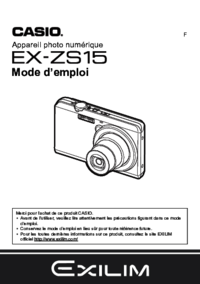





 (634 Seiten)
(634 Seiten) (137 Seiten)
(137 Seiten) (242 Seiten)
(242 Seiten) (195 Seiten)
(195 Seiten) (254 Seiten)
(254 Seiten) (139 Seiten)
(139 Seiten) (26 Seiten)
(26 Seiten) (165 Seiten)
(165 Seiten)
 (225 Seiten)
(225 Seiten) (75 Seiten)
(75 Seiten) (199 Seiten)
(199 Seiten)







Kommentare zu diesen Handbüchern